Ako opraviť CapCut, ktorý sa neexportuje

Či už vytvárate zábavnú časť obsahu podľa trendovej melódie TikTok alebo propagačný úryvok predstavujúci vašu značku, CapCut vám môže pomôcť dosiahnuť to správne.
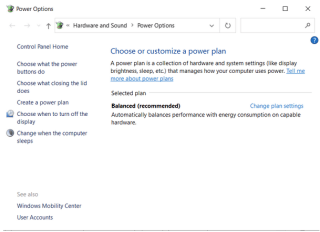
| KĽÚČOVÉ NAJLEPŠIE: |
|---|
| Uvedených je 70 spôsobov, pomocou ktorých môžete svoj starý systém spustiť rýchlejšie ako kedykoľvek predtým. |
| Niektoré metódy vyžadujú niekoľko krokov, zatiaľ čo iné vyžadujú technické znalosti. |
| Vyskúšajte všetky metódy jeden po druhom, kým nezaznamenáte výrazné zvýšenie výkonu. |
Každý, kto používa počítač dlhší čas, pravdepodobne zažil spomalenie počítača. Zrazu sa všetky nainštalované programy začnú správať pomaly, prehliadanie webu sa zdá byť nudné a čas spustenia počítača je horší ako kedykoľvek predtým. Ale skôr, ako miniete stovky tisíc na nový počítač, odporúčame vám vykonať niekoľko vylepšení vo vašom systéme Windows, aby ste urýchlili celkový výkon. Takže bez ďalších okolkov začnime implementovať nasledujúce tipy, aby váš počítač bežal rýchlejšie a plynulejšie!
70 tipov a vylepšení na zrýchlenie starého počítača
Pozrite si náš zoznam nižšie uvedených návrhov, ako vrátiť váš počítač do podmienok šprintu.
1. Vyčistite svoje dočasné súbory . Uvoľnenie miesta na disku vo vašom systéme pomôže zrýchliť váš starý počítač. Windows prináša vstavaný nástroj známy ako Čistenie disku na vyhľadanie a odstránenie takýchto súborov.
2. Zatvorte nepoužívané záložky . Chápeme, že je potrebné mať otvorených veľa kariet, aby ste mohli pracovať produktívne. Ale keď skončíte, zatvorte tieto nepoužívané karty v prehliadači. Zaberajú veľa systémového úložiska a spomaľujú váš počítač.
3. Využite klávesové skratky systému Windows, aby bola vaša každodenná obsluha jednoduchá, rýchla a rýchlejšia.
4. Spoľahnite sa na Správcu úloh pri hľadaní pamäťovo náročných zdrojov a aplikácií. Tu je návod, ako môžete zo Správcu úloh systému Windows vyťažiť maximum na zlepšenie celkovej efektívnosti systému.
5. Vymažte históriu prehliadania internetu, súbory cookie, aby ste uvoľnili miesto a zvýšili svoju produktivitu. Nastavenia na čistenie týchto stôp nájdete v každom prehliadači, ktorý používate.
6. Spustite program Defragmentácia disku . Je to ďalšia užitočná funkcia systému Windows, ktorá vám umožňuje kombinovať fragmentované údaje roztrúsené po celom disku. Proces defragmentácie zmení usporiadanie údajov na vašom pevnom disku, aby bol efektívnejší. Na uľahčenie procesu môžete dokonca použiť nástroje tretích strán .
7. Usporiadajte ikony na pracovnej ploche . Správna kategorizácia ikon na ploche do priečinkov vyčistí pozadie a výrazne zníži využitie pamäte RAM vášho počítača.
8. Uistite sa, že nikdy nezmeškáte aktualizáciu operačného systému na najnovšiu verziu. Môžete si tak vychutnať najnovšie balíky Service Pack a ďalšie funkcie s opravami chýb. To nepochybne pomôže vášmu počítaču fungovať hladko.
9. Zmeňte umiestnenie priečinka Moje dokumenty . Presuňte súbory a priečinky na iné miesto, aby boli na samostatnom oddiele alebo pevnom disku.
10. Tu je niekoľko účinných tipov a trikov, ktoré vám môžu pomôcť zvýšiť rýchlosť spúšťania a vypínania systému Windows .
11. Vyskúšajte Poradcu pri riešení problémov s výkonom . Táto funkcia je dostupná v systéme Windows 7 a ďalších verziách, ktoré vám môžu pomôcť vyriešiť potenciálne problémy, ktoré by mohli obmedziť rýchlosť a výkon vášho počítača.
12. Skráťte časový limit spustenia . Po spustení počítača sa na určitú dobu zobrazí ponuka zavádzania, kým sa načíta celý operačný systém. To vám umožní spustiť núdzový režim systému Windows. Ak chcete, môžete tento časový rámec skrátiť od času spustenia zmenou časového limitu ponuky zavádzania.
13. Uistite sa, že váš počítač neobsahuje žiadne chybné sektory alebo chyby pevného disku . Môžete postupovať podľa nášho sprievodcu opravou bežných chýb !
14. Zmeňte plán napájania vašej pracovnej plochy . Táto funkcia však nie je dostupná pre všetky počítače. Môžete ho teda vyhľadať pomocou možnosti Hľadať. Ak ho nájdete, zmeňte režim na Vysoký výkon alebo Vyvážený plán. To vám poskytne maximálnu rýchlosť pre váš počítač, zatiaľ čo prvá možnosť vybije batériu rýchlejšie.

15. Uložte svoje staré fotografie do cloudu . Ak váš systém obsahuje rozsiahlu zbierku obrázkov, videí a iných multimediálnych súborov, odporúčame vám ich preniesť do cloudu alebo na externý pevný disk. To vám pomôže ušetriť veľa pamäte a nakoniec zrýchli váš starý počítač.
16. Často vypínajte a reštartujte počítač so systémom Windows . No, keď necháte váš systém ZAPNUTÝ dlhé hodiny, všetky nainštalované programy začnú hromadiť zdroje na pozadí bez akejkoľvek stopy. Uistite sa teda, že aspoň raz týždenne vypnite alebo reštartujte počítač, aby ste predišli tomu, že tieto nechcené súbory a programy zaberú váš úložný priestor.
17. Aj keď to neprinesie významnú zmenu a je to tiež menej bezpečné. Vždy si však môžete nastaviť automatické prihlásenie do počítača . To vám pomôže zaviesť systém priamo na plochu po reštarte.
18. Opäť to môže znieť hlúpo, ale ak máte niekoľko súborov uložených v jednom priečinku, určite to môže spomaliť Prieskumníka. Lepšia alternatíva? Vytvárajte a spravujte viacero priečinkov s obmedzeným počtom súborov v každom z nich.
19. Skúste použiť bezplatné nástroje na odstránenie nechcených panelov s nástrojmi z vašich internetových prehliadačov.
20. Používate Firefox ? Prečítajte si nášho úplného sprievodcu, aby ste urýchlili celý zážitok z prehliadania.
21. Používate Microsoft Edge ? Pozrite si nášho sprievodcu a nájdite najlepšie spôsoby, ako zlepšiť a urýchliť vaše surfovanie.
22. Ak ste používateľom programu Outlook , môžete vyskúšať tieto tipy a triky na zníženie spotreby pamäte a zrýchlenie procesu .
23. Rozšírte svoju systémovú pamäť pomocou ReadyBoost . Je to šikovná funkcia predstavená spoločnosťou Microsoft ako súčasť systému Windows Vista. Táto funkcia funguje úžasne dobre na zvýšenie pamäte pomocou flash disku ako ďalšej kapacity. Takže, ak používate staršiu verziu, toto by vám veľmi pomohlo.
24. Vyčistite svoj počítač so systémom Windows – doslova . Ak používate rovnaký počítač na chvíľu, pravdepodobnosť môže byť nahromadený prach. Ďalej to vedie k problémom s prehrievaním a spôsobuje, že sa váš systém bude správať pomaly. Dôkladné čistenie pomocou ofukovača vám môže pomôcť odstrániť tieto prachové častice a odblokovať vetracie otvory počítača a prúdenie vzduchu.

25. Raz za čas vyčistite myš, klávesnicu a ďalšie periférne zariadenia , aby ste sa uistili, že sa na nich nehromadí prach.
26. Existujú určité súbory a priečinky, o ktorých netušíme, odkiaľ a ako sú vytvorené. Tu je zoznam z nich, ktoré môžete bezpečne odstrániť, aby ste obnovili úložisko v systéme Windows a urýchlili celý proces.
27. Už vás nebaví pomalý internet ? Vyskúšajte tieto Internet Accelerators Software pre Windows 10, 8, 7, aby ste zaznamenali výrazné zvýšenie rýchlosti surfovania.
28. Keď už hovoríme o zvýšení rýchlosti internetu, je rovnako dôležité, aby ste si kontrolovali svoju Wi-Fi sieť pomocou rôznych nástrojov, ktoré vám môžu pomôcť sledovať, kto vám kradne Wi-Fi. Okrem toho by ste si mali pozrieť našu príručku na zabezpečenie vašej bezdrôtovej siete .
29. Prepnite na Google DNS alebo OpenDNS, aby ste urýchlili prehliadanie na počítači so systémom Windows 10, 8, 7.
30. Znížte počet písiem, ktoré používate. Pozrite si náš zoznam najlepších správcov písiem a odstráňte písma, ktoré už nepoužívate, pretože pri spustení využívajú obmedzené zdroje.
31. Vypnite možnosť Získajte tipy, triky a návrhy v systéme Windows . S cieľom pomôcť používateľom vyťažiť zo svojho počítača maximum, spoločnosť Microsoft ponúka vyhradenú časť Tipy. Funkcia prehľadá celý váš počítač, aby vám poskytla tie najlepšie vylepšenia a hacky. Tento proces má mierny vplyv na váš výkon. Môžete ho teda vypnúť, aby ste ušetrili malý proces.
32. Odstráňte miniaplikácie z panela gadget . Hoci tieto drobné aplikácie zároveň uľahčujú prístup k vašim obľúbeným programom, nemožno poprieť, že zaberajú veľa zdrojov na pozadí. Odporúčame vám, aby ste odstránili tieto vesmírne odpady, aby ste získali späť výkon!
33. Ak ste overlocker, budete mať záujem používať Best RAM Cleaners & Boosters pre všetky verzie Windows.
34. Ak chcete výrazne zlepšiť svoje prehliadanie, mali by ste používať špeciálne blokátory reklám, aby ste sa uistili, že nebudete bombardovaní nechcenými reklamami. Návrhy pre používateľov prehliadačov Google Chrome , Firefox a Opera .
35. Stále používate systém Windows XP? Možno je najvyšší čas odstrániť stránkovací súbor systému Windows, aby ste zistili, že vaša RAM dosahuje 100 % svojej kapacity.
36. Optimalizujte úložný priestor na pevnom disku . Väčšinou je priestor nabitý množstvom dočasných súborov, súborov hibernácie, vyrovnávacích pamätí, protokolov, súborov cookie, histórie prehliadania a iných zvyškov. Čas musíte pravidelne vymazávať, aby bol váš počítač v špičkovom stave. Môžete tiež použiť nástroj, ako je Advanced System Optimizer, aby ste videli, čo zaberá miesto vo vašom počítači, a môžete ich odstrániť.
37. Aktualizujte softvér vášho počítača . Inovácia systému na najnovšiu verziu sa oplatí, ak chcete zrýchliť svoj starý počítač so systémom Windows. Spustenie najnovších aktualizácií tiež opravuje určité chyby a závady, ktoré môžu spomaľovať váš systém.
38. Hnevá vás pomalé spúšťanie a vypínanie systému Windows 7 ? Prečítajte si našich 10 najlepších opráv, aby ste vyriešili problémy a obnovili efektivitu svojho počítača.
39. Dokážete na svojom počítači zamiešať vajíčko? No, asi je čas dať tomu pauzu ! Prehriatie počítač nemôže získa najhladšie výkon vôbec. Na chvíľu prestaňte používať a nechajte vychladnúť. Rovnako dôležité je vetranie počítača, preto naň nasmerujte ventilátor a používajte ho na rovnom povrchu, aby vzduch mohol správne prúdiť.
40. Ak chcete rýchlejšie načítať starý počítač so systémom Windows, použite špeciálneho správcu spustenia . Používanie takýchto programov pomáha používateľom urýchliť čas spustenia počítača a oddialiť spustenie programov. Môžete dokonca spravovať položky pri spustení, aby ste zabezpečili, že spustenie počítača nezaberie veľa času.
41. Keď hovoríme o položkách spustenia, neuvedomujeme si, ale do tohto zoznamu sa automaticky pridá niekoľko zbytočných programov, čo skracuje proces spustenia. Na vypnutie takýchto položiek sa môžete spoľahnúť na pomôcku MSCONFIG .
42. Spravujte svoje ponuky pravým tlačidlom myši pomocou najlepších kontextových manažérov pre Windows 10, 8, 7, aby ste exponenciálne zvýšili svoju produktivitu.
43. Existuje množstvo programov pre Windows, ako je EaseUS Disk Copy, FastCopy a ďalšie, vďaka ktorým je kopírovanie a prenos súborov rýchlejší a rýchlejší než kedykoľvek predtým.
44. Zvážte vypnutie indexovacej služby Windows Search . Ak máte pomalý pevný disk a dobrý procesor, určite si môžete ponechať indexovanie vyhľadávania. V opačnom prípade je najlepšie túto funkciu deaktivovať. Hlavne je to zbytočné pre používateľov s hardvérom s nízkou kapacitou.
45. Prinútiť systém Windows, aby používal káblové pripojenie cez bezdrôtové pripojenie, aby sa zabezpečil rýchlejší prenos údajov v sieti.
46. Vypnite Obnovovanie systému . Ak na pravidelné zálohovanie počítača so systémom Windows používate softvér tretej strany. Využíva viac zdrojov ako manuálny proces.
47. Vypnutie vizuálnych efektov . Chápeme, že všetky tieto krásne vizuálne efekty a triky, Windows 10 vyzerajú atraktívne. Ale keď váš počítač nefunguje správne, je najlepšie vypnúť všetky efektné prechody a zabrániť im v používaní mnohých procesov.
48. Niekedy vám vykonanie určitých zmien v nastaveniach myši môže tiež pomôcť urýchliť proces kopírovania a vkladania. Môžete rýchlo rolovať a navigovať pri surfovaní na internete a podobne.
49. Vypnite nepotrebné služby systému Windows . To vám pomôže vytlačiť maximálny výkon z počítača so systémom Windows.
50. Optimalizácia času zavádzania systému Windows je skvelý spôsob, ako dosiahnuť vysoký výkon. Existuje na to množstvo techník; jedným z nich je aktualizácia systému BIOS .
51. Zbavte sa bloatwaru . Ak máte počítač nabitý množstvom predinštalovaných aplikácií a programov, môže každý systém trpieť oneskorením. Je lepšie zbaviť sa takéhoto nevítaného softvéru z počítača, aby ste zlepšili výkon v systéme Windows.
52. Odstráňte nepoužívané rozšírenia prehliadača . Ak váš systém obsahuje určité zásuvné moduly, ktoré vám pravdepodobne nie sú k ničomu , je lepšie sa ich zbaviť . To vám pomôže výrazne zvýšiť rýchlosť prehliadača.

53. Aktualizácia dostupných ovládačov . Niekedy môže chýbajúci alebo zastaraný ovládač spôsobiť, že vaše zariadenie nebude fungovať správne. Aby ste sa uistili, že nebudete čeliť žiadnym oneskoreniam, udržujte ovládače vo svojom počítači aktuálne. Ovládače zariadení môžete aktualizovať manuálne pomocou Správcu zariadení alebo pomocou špeciálneho nástroja na aktualizáciu ovládačov automaticky nájsť a nahradiť kompatibilné ovládače.
54. Odstráňte nechcený softvér . Skontrolujte si Prieskumník súborov a skontrolujte, či váš systém obsahuje konkrétne programy, ktoré si ani nepamätáte, že by ste ich nainštalovali. Keď ich nájdete, odinštalujte ich jeden po druhom, alebo môžete použiť nástroj, ako je Advanced System Optimizer, na hromadné odstránenie nechceného softvéru spolu s priradenými súbormi .
55. Ďalším závažným dôvodom, prečo váš počítač beží pomalšie ako zvyčajne, je vírus alebo malvér . Existuje mnoho nástrojov ako Systweak Antivirus, Norton 360 Deluxe, Bitdefender Antivirus Plus a ďalšie, ktoré vám pomôžu odhaliť a odstrániť potenciálny škodlivý obsah, aby sa zvýšila rýchlosť a výkon systému Windows.
56. Pravidelné čistenie registra . Odstránenie poškodených skratiek, oprava chýbajúcich zdieľaných knižníc DLL a neplatných referencií a ciest inštalátora vám môže pomôcť zvýšiť rýchlosť vášho starého počítača. Prečítajte si tu o najlepších čističoch registrov pre Windows 10, 8, 7, XP a Vista .
57. Spywares sú jedným z významných dôvodov, prečo sú počítače pomalé. Môžete si pozrieť náš úplný zoznam nástrojov na odstraňovanie antispywaru, aby ste opäť získali výkon.
58. V prípade, že váš systém trpí hlbšími spywarovými infekciami, ako je Rootkit , musíte využiť výkonné antivírusové riešenia, aby ste sa toho zbavili.
59. Nechce sa vám míňať veľa na novú výbavu? Pretaktovanie pomocou špeciálneho softvéru je najlepšou stávkou na manuálne zvýšenie rýchlosti vášho hardvéru. Náš zoznam najlepších nástrojov vám pomôže počas celého procesu .
60. Uistite sa, že používate najrýchlejší prehliadač . Na trhu je k dispozícii množstvo ľahkých prehliadačov, vďaka ktorým bude váš zážitok zo surfovania bezproblémový. Zoznámte sa s tými najlepšími tu !
61. Použite rozšírenie šetriace pamäť . Niekoľko doplnkov prehliadača funguje efektívne, aby znížilo nároky na pamäť otvorených kariet. Jedným z nich je The Great Suspender, vďaka ktorému váš počítač beží hladko odstránením kariet, ktoré nepoužívate.
62. Stále sa sťažujete na problémy s náhodným zmrazením ? Skúsiť tieto opravy stojí za to!

63. Trápia vás vždy problémy s vysokým využitím disku ? Netrápte sa pri vykonávaní jednoduchých úloh; len vyskúšajte tieto riešenia na opravu všetkého naraz.
64. Pridajte viac pamäte RAM . No, ak ste vyskúšali všetky vyššie uvedené tipy a triky, aby váš starý počítač bežal rýchlejšie a stále nedosiahli očakávané výsledky. Možno je čas pozrieť sa na problémy s hardvérom. Pridanie ďalšej pamäte RAM je mimoriadne cenovo dostupné a pomohlo by vám zvýšiť rýchlosť.
65. Inštalácia SSD . Ak je váš starý počítačový systém po použití všetkých týchto tipov a trikov stále zmrzačený. Inováciou vášho tradičného pevného disku na SSD získate znateľný výkon pre váš počítač. Váš starý počítač sa tak bude cítiť elegantne ako kedykoľvek predtým.66. Stále beží pomaly? Opatrne preinštalujte systém Windows , aby ste v počítači obnovili všetko nové. Dúfajme, že tento trik na optimalizáciu počítača funguje najlepšie na zrýchlenie starého systému.
67. Ak ste sa už rozhodli preinštalovať systém Windows, uistite sa, že ste správne rozdelili pevné disky , aby ste dosiahli maximálny výkon.
68. Vykonajte čistú inštaláciu . Pomôže vám to rýchlo vymazať pevný disk a začať od nuly s novým nastavením. Pomocou tejto funkcie môžete vyriešiť problémy s výkonom, problémy s aplikáciami, zlepšiť výdrž batérie atď.
69. Premeňte svoj počítač na virtuálny stroj . Podľa tohto sprievodcu môžete povoliť a nakonfigurovať Hyper-V , aby ste mohli spúšťať programy a hrať špičkové hry na virtuálnom počítači namiesto hostiteľského OS.
70. Keď už hovoríme o počítačových hrách, odporúčame vám investovať do vynikajúceho softvéru Game Booster, ktorý vám pomôže vychutnať si špičkový herný zážitok bez akýchkoľvek oneskorení.
Fíha! Ak ste si prešli celý zoznam tipov a trikov na zrýchlenie starého počítača , musíte byť nadšení, keď viete, čo všetko môžete urobiť, aby bol váš počítač rýchlejší! Aby som bol úprimný, nie všetky hacky a vylepšenia budú použiteľné pre každého používateľa, ale som si istý, že nájdete nejaké skvelé riešenia, pomocou ktorých môžete zrýchliť svoj počítač. Ak sme vynechali nejaký dôležitý hack, ktorý môže zlepšiť výkon starého počítača so systémom Windows, dajte nám vedieť v sekcii komentárov nižšie!
Radi aktualizujeme náš zoznam!
často kladené otázky
Q1. Môže starý počítač ovplyvniť rýchlosť internetu?
Nepochybne, vaše zariadenie môže byť zodpovedné za to, prečo váš internet funguje pomaly . Staršie počítače, notebooky alebo mobily pracujúce s pomalšími procesormi môžu brzdiť vaše sieťové pripojenie. Ak chcete zvýšiť výkon smartfónu, odporúčame vyskúšať najlepšie aplikácie na zvýšenie rýchlosti internetu pre Android !
Q2. Ako vyčistím pomalý počítač?
Ak pre vás nie je problém minúť pár babiek, potom vám odporúčame vyskúšať najlepšie čističe a optimalizátory PC na Windows 10, 8, 7 alebo XP. Tieto programy pre Windows sú navrhnuté intuitívne a obsahujú množstvo modulov na zvýšenie celkového výkonu a zrýchlenie počítača na zvýšenie produktivity.
Q3. Aký je najlepší program na čistenie a zrýchlenie počítača so systémom Windows?
Advanced System Optimizer je dokonalým riešením na výrazné zvýšenie výkonu systému. Ide o perfektnú zmes základných a pokročilých nástrojov na čistenie, optimalizáciu a ochranu vášho počítača so systémom Windows, aby mohol fungovať ako úplne nový. Viac informácií o programe si môžete pozrieť v našej úplnej recenzii .
Či už vytvárate zábavnú časť obsahu podľa trendovej melódie TikTok alebo propagačný úryvok predstavujúci vašu značku, CapCut vám môže pomôcť dosiahnuť to správne.
Ak vás omrzí ovládať svet vanilky Minecraft: Java Edition, môžete do hry vniesť nový život pridaním modulov a dátových balíčkov, vrátane
Naučte sa, ako zistiť, komu sa nepáčilo vaše video YouTube, pomocou týchto šikovných riešení, vďaka ktorým lepšie porozumiete svojmu publiku.
GIF sú úžasné funkcie, ktoré môžete použiť na odovzdanie špeciálnej správy niekomu. Či už ide o opis svojich emócií alebo situácie, je to oveľa efektívnejšie
Chcete poznať a aktualizovať verziu PHP vašej inštalácie WordPress? Existuje niekoľko spôsobov, ako to urobiť. Postupujte podľa tohto návodu a zistite, ako na to.
Opravte chybu Táto fotografia nie je k dispozícii vo Viberi pomocou týchto jednoduchých tipov na riešenie problémov, aby ste sa uistili, že to neovplyvní váš komunikačný tok.
Budovanie je veľkou súčasťou zážitku v „The Legend of Zelda: Tears of the Kingdom“ (TotK). So zábavnými novými schopnosťami, ako je Ultrahand, sa môžete spojiť
Keď v Notion vytvoríte často používanú stránku, možno si uvedomíte, že ak ju budete mať ako šablónu, ušetrí vám to v budúcnosti čas. Našťastie pre vás
V krajine Hyrule sa vo filme „Tears of the Kingdom“ odohráva množstvo akcií, zatiaľ čo Link skúma svet. Úlohy alebo misie, ktoré musí splniť
Zdá sa, že svet je posadnutý sledovaním Instagram Reels. Tieto krátke videá, ktoré sa dajú ľahko sledovať, sa stali veľmi populárnymi u miliónov divákov








